
时间:2021-08-04 03:28:30 来源:www.win10xitong.com 作者:win10
windows系统由于出色的稳定性,深受大家的喜爱,但是还是难免会到Win10怎么随意摆放桌面图标的问题,很多老鸟对这个Win10怎么随意摆放桌面图标的情况都不是很了解,我们现在就来看下怎么处理,小编整理出了操作流程:1、首先你会看到桌面图标都是非常整齐的,并且拉一个图标放到别的空白处,也会恢复原状。2、这时候我们就需要在空白处右键鼠标,然后选择查看、在其中你可以看到一个自动排列图标的选项,将其取消就轻松加愉快的把这个问题处理好了。下面的内容就是今天小编带来的Win10怎么随意摆放桌面图标的详细处理教程。
Win10中随机放置桌面图标方法介绍
1.首先你会看到桌面图标很整齐,如果拉一个图标放在另一个空白处,就会恢复原状。
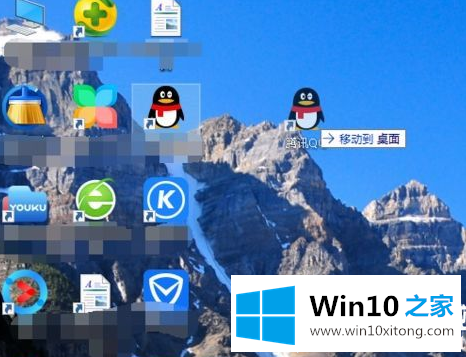
2.这时我们需要在空白处右击,然后选择View,在这里可以看到一个自动排列图标的选项,取消。
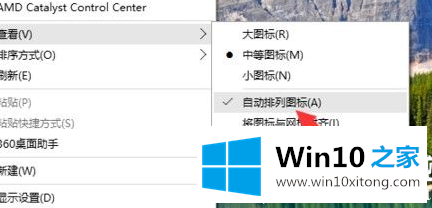
3.然后你会发现电脑里的图标可以随意摆放。
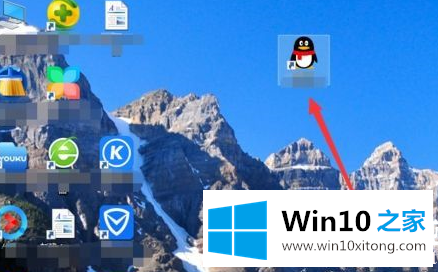
以上是边肖编译的Win10中随机放置桌面图标的方法介绍。如果想了解更多的系统软件,可以关注win10 Home!
以上的内容主要说的就是Win10怎么随意摆放桌面图标的详细处理教程,很希望能够帮助大家。另外本站还有windows系统下载,如果你也需要,可以多多关注。